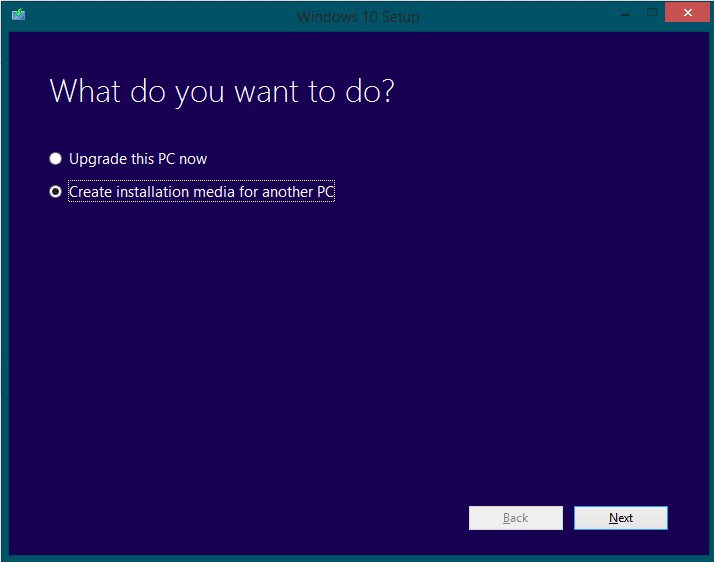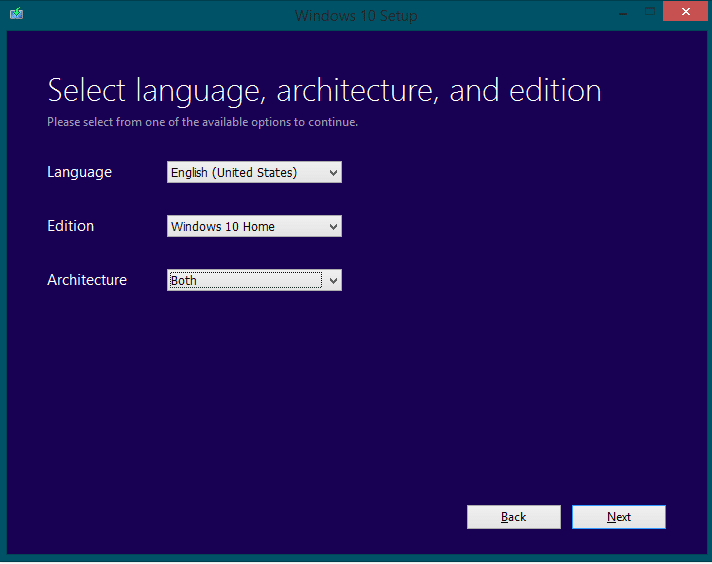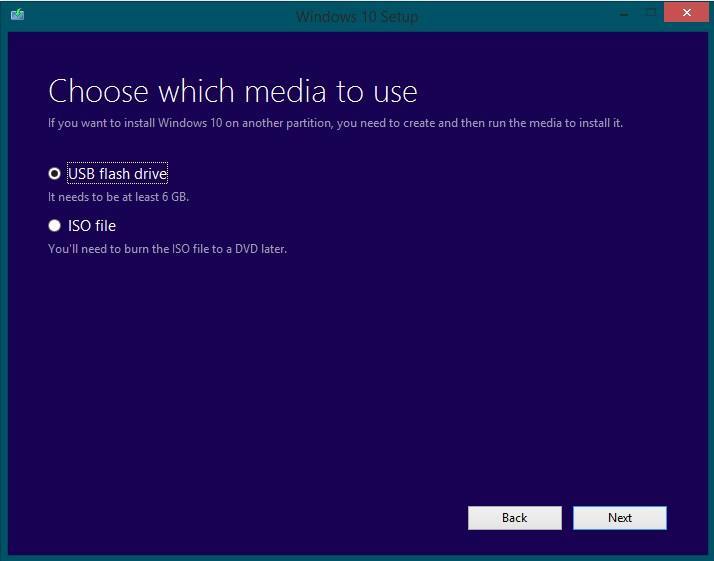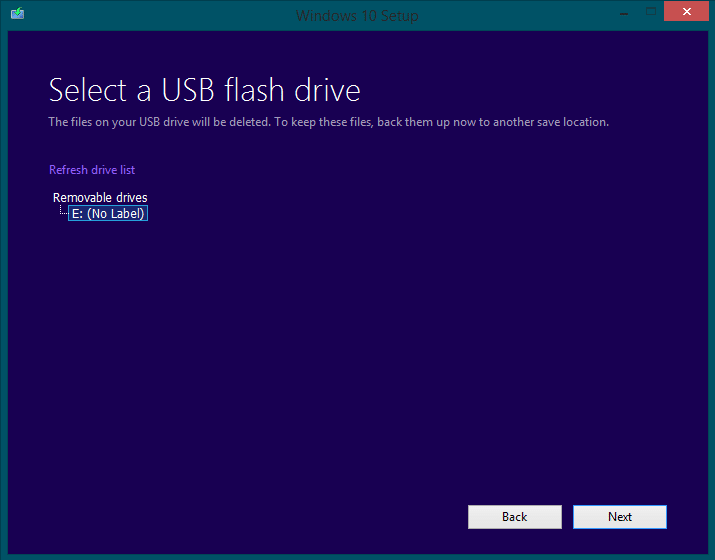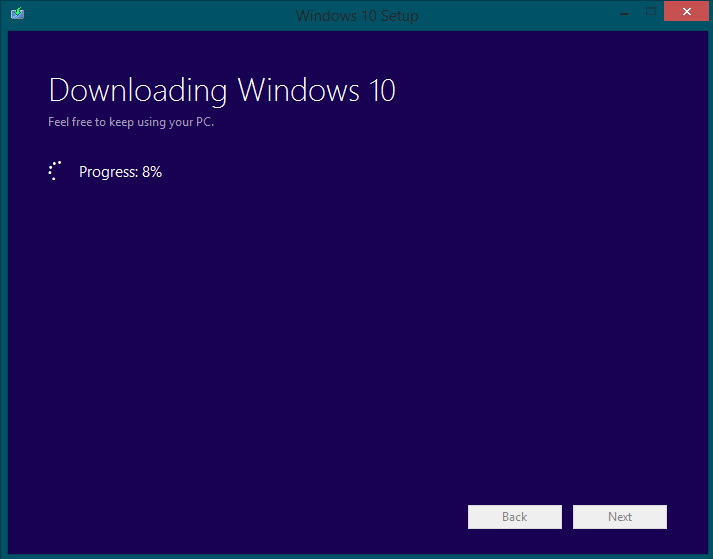Depuis le 29 juillet 2015, Windows 10 a commencé son grand déploiement, laissant dans son sillage un essaim d’utilisateurs de Windows 7 et 8 qui n’attendent que la notification de mise à niveau pour apparaître dans leur barre d’état système. Si vous en avez assez d’attendre le téléchargement et la mise à niveau automatiques, vous pouvez toujours créer votre propre disque de démarrage Windows 10 sur un disque USB.
Ceci, bien sûr, laisse la question de savoir comment, mais c’est pour cela que nous sommes ici, n’est-ce pas ?
Contenu
Obtention de l’outil d’installation du disque de démarrage
Cliquez ici pour accéder au site Web de Microsoft, où vous pouvez télécharger un outil de téléchargement/installation de Windows 10. Assurez-vous de sélectionner celle qui correspond à l’architecture (32 bits ou 64 bits) sur laquelle se trouve le système que vous utilisez.
Pour vérifier sur quelle architecture vous vous trouvez, ouvrez Démarrer, cliquez avec le bouton droit sur « Ordinateur » et sélectionnez « Propriétés ». Sur l’écran qui suit, sous « Système », vous verrez « Type de système » 32 ou 64 bits (Pour les utilisateurs de Windows 8: ouvrez simplement votre écran de démarrage et tapez « Voir si vous avez une version 32 bits ou 64 bits de Windows. »).
Installation
Une fois le téléchargement de l’outil de téléchargement Windows 10 terminé, ouvrez-le et commencez à parcourir le programme d’installation. Avant de procéder, assurez-vous que vous disposez d’une clé USB avec plus de 3 Go d’espace de stockage pour installer Windows 10 et que toutes les données importantes sur cette clé ont été sauvegardées, car elles seront effacées au cours de ce processus.
« Mettre à niveau ce PC maintenant » lancera un téléchargement de Windows 10 et vous permettra de mettre à niveau votre PC actuel vers Windows 10. Si vous souhaitez créer un support d’installation propre pour cette machine ou une autre machine, sélectionnez « Créer un support d’installation pour un autre PC ».
Sous « Langue », sélectionnez votre langue préférée.
L’« édition » dépend d’une multitude de facteurs. Si vous utilisez Windows normal, vous devez vous en tenir à Home. Cependant, si vous exécutez Windows 7/8 Professionnel, sélectionnez Windows 10 Pro. S’il s’agit d’un tout nouveau PC sans installation préalable de Windows, choisissez l’édition pour laquelle vous êtes prêt à payer.
« Architecture » propose 32 bits, 64 bits ou les deux. 32 et 64 bits nécessitent au moins 3 Go de stockage sur votre clé USB, tandis que les deux versions sur la clé nécessiteront au moins 6 Go. Choisissez-le en fonction de l’architecture du système sur lequel vous allez l’installer.
« Lecteur flash USB » installera les fichiers appropriés sur un lecteur flash. Le téléchargement d’un fichier iso vous permettra de graver une image système sur un DVD, mais nous ne le faisons pas dans ce guide. Pour apprendre à graver des images ISO sur un disque, consultez le guide de Tanmay ici.
À ce stade, vous sélectionnerez la clé USB que vous souhaitez utiliser pour l’installation. Assurez-vous de bien connaître la lettre de lecteur/l’étiquette de volume de votre clé USB, ou envisagez simplement de retirer les clés que vous n’allez pas utiliser pendant cette installation pour minimiser les risques.
Maintenant, vous devrez attendre. Laissez le téléchargement et le programme d’installation s’exécuter seuls. Une fois terminé, vous aurez une disquette de démarrage de Windows 10 à partir de laquelle vous pourrez installer Windows 10 !
Cet article est-il utile ? Oui Non